키보드의 키가 작동을 멈춘 경우 시스템 작업이 어려울 수 있습니다. 키보드는 기본 입력 장치이므로 키가 작동하지 않는 경우 즉각적인주의가 필요합니다. 대부분의 경우 Windows 10 시스템의 SHIFT 키가 갑자기 작동을 중지하여 많은 작업을 수행하기 어려울 수 있습니다.
노트 : Shift 키를 5 번 눌러 고정 키가 활성화되어 있는지 확인합니다. 활성화 된 경우 비활성화합니다.
그렇다면 바로 키보드를 교체해야합니까? 이 수정 사항을 시도하기 전까지는 아닙니다. SHIFT 키가 작동하지 않는 문제를 해결하는 방법을 살펴 보겠습니다.
방법 1: 제어판 사용
1 단계: 클릭 스타트 바탕 화면의 메뉴에서 제어판 검색 상자에서 결과를 클릭하십시오.

2 단계: 에서 제어판 창, 유형 간편 액세스 키 켜기 옆에 돋보기 표시가있는 오른쪽 상단에있는 검색 상자에서 히트 시작하다.
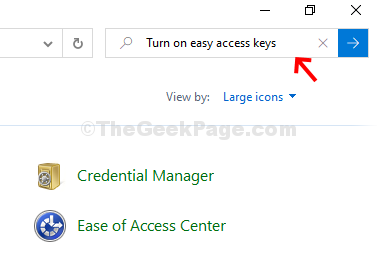
3 단계 : 다음 창에서> 접근성 센터 > 클릭 간편 액세스 키 켜기.
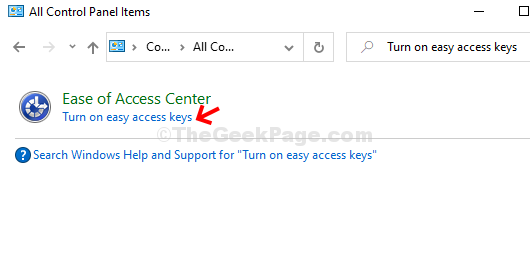
4 단계 : 다음 창에서 (키보드를 사용하기 쉽게 만들기) > 키보드로 마우스 제어 > 선택 취소 마우스 키 켜기 > 입력하기 쉽게 만들기 > 고정 키 켜기 > 대다 > 확인.
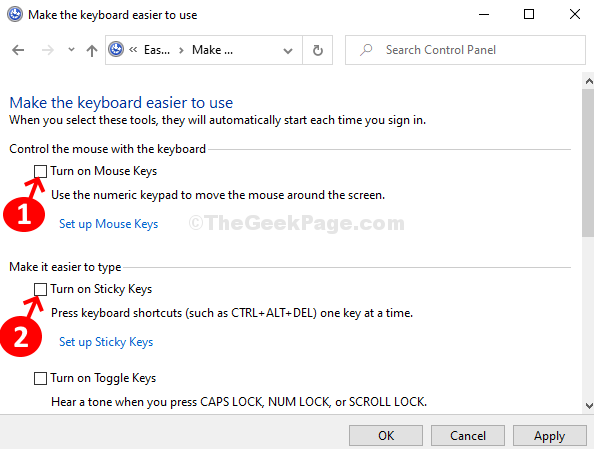
이제 PC를 재부팅하면 문제를 해결하는 데 도움이됩니다. 시프트 키가 작동하지 않는 문제. 그러나 문제가 해결되지 않으면 방법 2를 시도하십시오.
방법 2 – 설정에서 언어가 올바른지 확인
1. 프레스 Windows 키 + I 열기 위해 설정.
2. 클릭 시간 및 언어
3. 클릭 언어 왼쪽 메뉴에서.
4. 언어가 올바른지 확인하십시오. 정확하지 않은 경우 아래에 제공된 옵션에서 언어를 클릭하고 위쪽 화살표 키를 클릭하여 맨 위에 놓습니다.
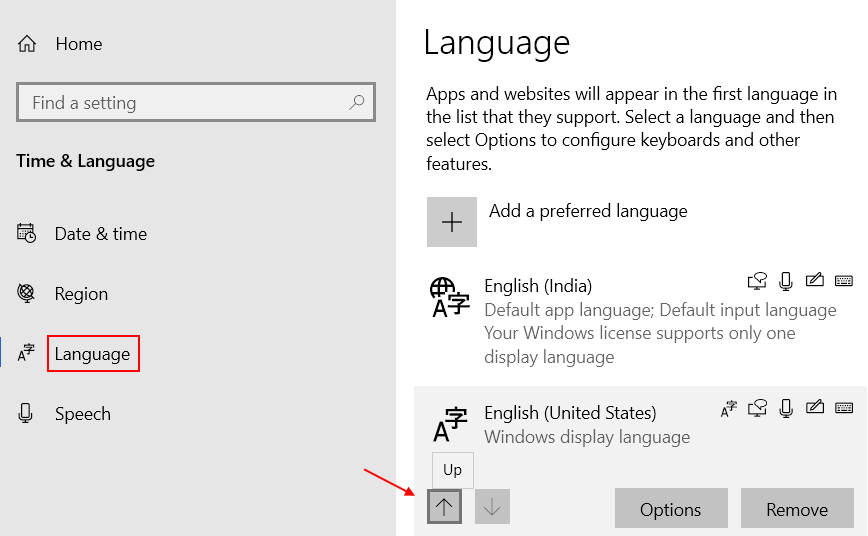
목록에 올바른 언어가 없으면 선호하는 언어 추가를 클릭하여 원하는 언어를 추가하십시오.
방법 3: 장치 관리자 사용
1 단계: 오른쪽 클릭 이 PC 바탕 화면에서 꾸리다 상황에 맞는 메뉴에서.
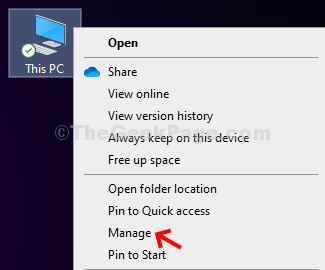
2 단계: 에서 컴퓨터 관리 창에서 기기 관리자 가장 왼쪽에있는 옵션.
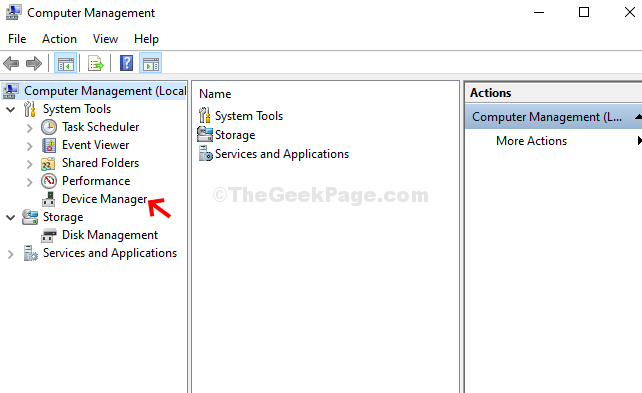
3 단계 : 클릭 건반 확장하려면 오른쪽에있는 옵션. 오른쪽 클릭 HID 키보드 장치 그리고 클릭 드라이버 업데이트 업데이트 된 드라이버가 필요한지 확인합니다.
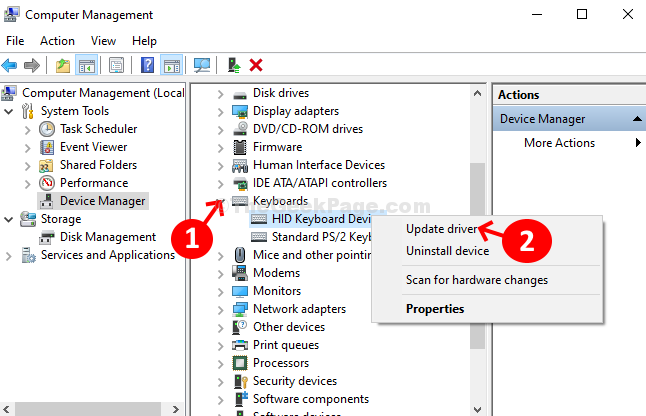
4 단계 : 다음 창에서 업데이트 된 드라이버 소프트웨어 자동 검색 업데이트 할 수있는 최신 드라이버가 있는지 확인합니다.
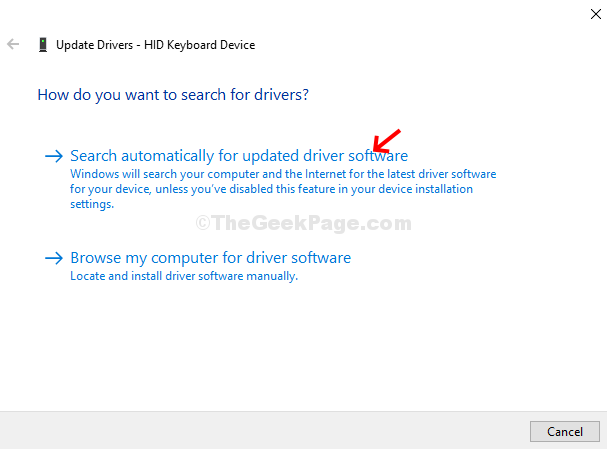
5 단계 : 온라인으로 드라이버 검색을 시작합니다. 사용 가능한 새 드라이버가 있으면 자동으로 드라이버를 업데이트합니다. 완료되면 창을 닫고 시스템을 재부팅하십시오. 그만큼 시프트 이제 키가 작동하기 시작합니다.
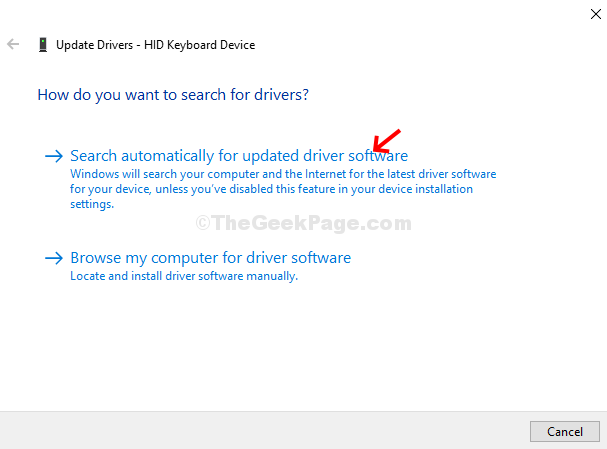
사용 가능한 드라이버가 없으면 다음 메시지가 표시됩니다. 장치에 가장 적합한 드라이버가 이미 설치되어 있습니다. 이 경우 다른 컴퓨터에서 키보드를 확인해야합니다. 작동하지 않는 경우 키보드를 새 것으로 변경해야 할 수 있습니다.
방법 4 – 필터 키 끄기
1. 프레스 Windows 키 + I 열기 위해 설정.
2. 이제 접근성.
3. 클릭 건반 왼쪽 메뉴에서
4. 오른쪽에 비활성화 필터 키. 꺼져 있는지 확인하십시오.
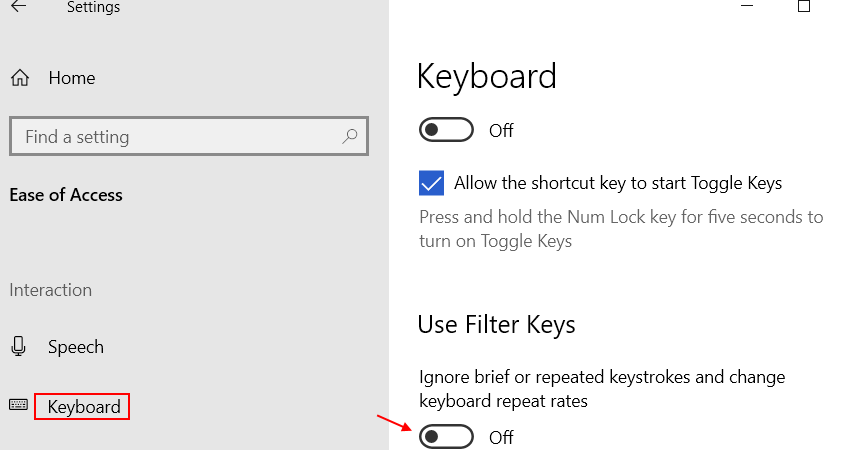

![Windows 11에서 Shift 키가 작동하지 않는 문제를 해결하는 방법 [해결됨]](/f/d9390341100b504a4f8727a774a64cf6.png?width=300&height=460)
